问题:如何用Excel一键生成一张图表?
解答:快捷键搞定。
比如我们利用下面的数据快速产生一个图表。

选中B3:C7区域,只需按键盘F11,即可快速产生一个默认柱形图表。
需要注意的是,这张图表会自动产生名为Chart的表格中,而且图表充满了整个页面,这个就是Office2003就有的单图表表格。你肯定会感觉与我们平时插入的表格效果不同。
利用datedif函数配合Today函数用Excel计算一个人的年龄
让Excel自动从当天开始倒推算出一个人的年龄。具体操作如下:首先在一个单元格输入函数=toady(),回车后就会得到计算机的日期,既当天的日期,而且这个日期是动态。接下来你还必须得要
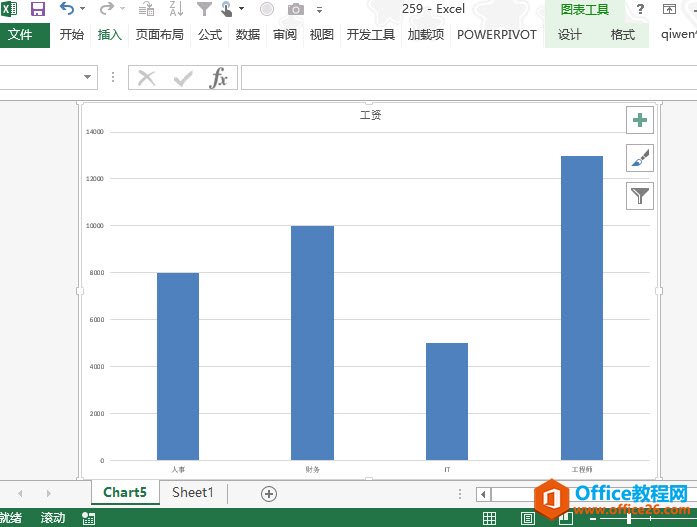
如果我们还是选中之前的那个区域,试试按alt F1,也会快速插入一个图表,但效果就是我们常见的情况,图表是悬浮在Excel数据表格的上面的。如果你对图表要求不高,又需要快速生成,试试这些快捷键吧。
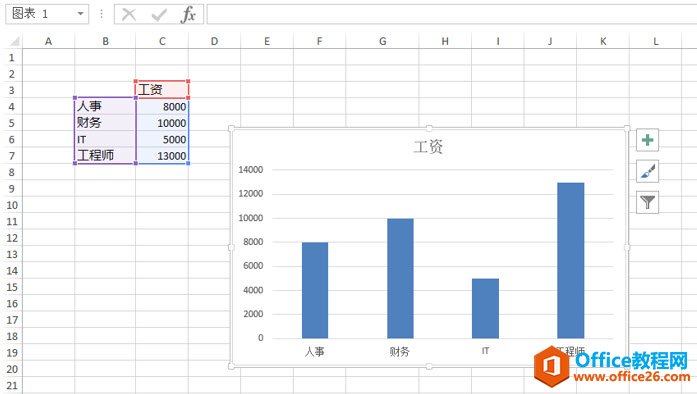
总结:快速插入图表的快捷键确实快被遗忘了,但有时候用起来,还是会让你显得非常高大上的。
如何改变excel的图表坐标轴标签格式
下图中的横坐标的日期太长了,导致坐标轴标签是歪着放的,如何改变日期格式变得短一点的呢?具体操作如下:选中坐标轴标签,在坐标轴选项中的最后一个按钮中,找到数字按钮。在数


